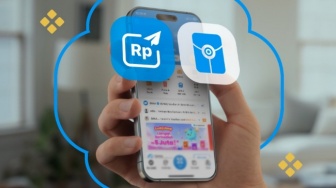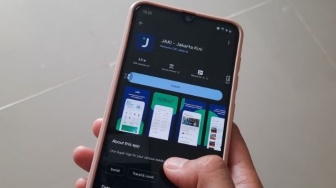Suara.com - Kompresi file telah ada sejak lama dan pengguna akan menemukan salah satu dari dua jenis file arsip, yaitu ZIP atau RAR. Meskipun file ZIP lebih mudah ditangani, tetapi file RAR biasanya memerlukan aplikasi pihak ketiga, terlebih jika pengguna ingin membukanya di Windows dan Mac.
Penjelasan RAR
RAR adalah format file berpemilik untuk mengompresi file. Sudah ada sejak pertengahan 1990an, file ini dikembangkan oleh seorang insinyur Rusia bernama Eugene Roshal. Itu sebabnya RAR adalah singkatan dari Roshal Archive.
Versi awal dari program ini akan memecah file besar menjadi potongan-potongan kecil. Potongan-potongan ini akan diberi nomor sehingga program akan mengetahui urutan yang mana untuk merekonstruksi file tersebut.
Ini adalah format file arsip yang merupakan alternatif dari ZIP. RAR didukung di semua sistem operasi utama, mulai dari Windows, macOS, Linux, Android, dan ChromeOS. Namun, biasanya pengguna memerlukan aplikasi pihak ketiga untuk membuka file RAR.
Cara membuka file RAR di Windows
Untuk membuka file RAR di Windows, ikuti langkah-langkah berikut.
- Unduh dan instal WinRAR untuk Windows.
- Buka File Explorer dan navigasikan ke folder tempat file RAR berada.
- Klik dua kali untuk membukanya di WinRAR. Pengguna dapat mengekstrak file menggunakan tombol Extract To.
- Jika pengguna ingin mengekstrak file RAR secara instan, klik kanan file tersebut di File Explorer dan pilih Extract here.
Pengguna juga dapat menggunakan 7Zip sebagai pengganti WinRAR. WinRAR adalah pilihan yang lebih nyaman, tetapi versi gratisnya akan terus meminta pengguna membeli lisensi setelah periode evaluasi.
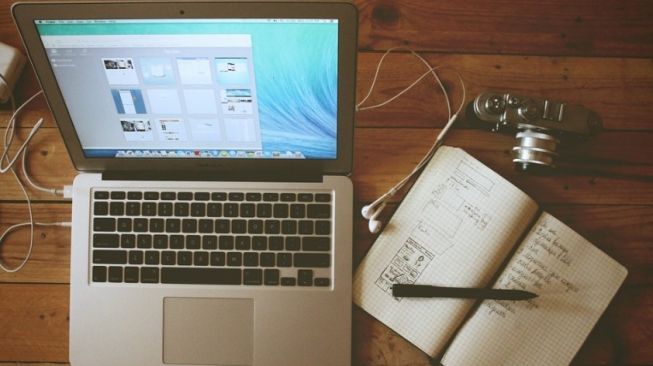
Cara membuka file RAR di Mac
Baca Juga: 5 Trik Membuat Windows 11 Terasa Seperti Windows 10
Meskipun ada WinRAR versi Mac, ini melibatkan kompilasi file TAR dan proses tersebut sangat rumit. Oleh karena itu, pengguna Mac bisa menggunakan aplikasi gratis lainnya yang disebut The Unarchiver.